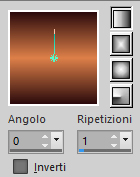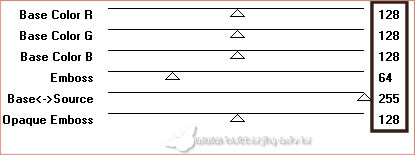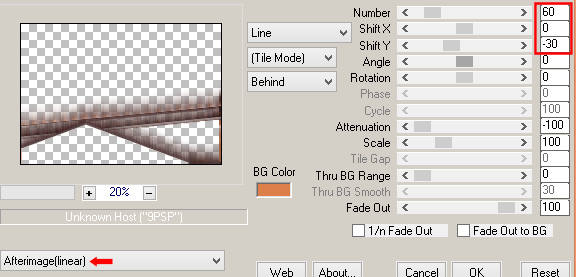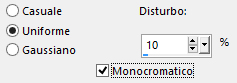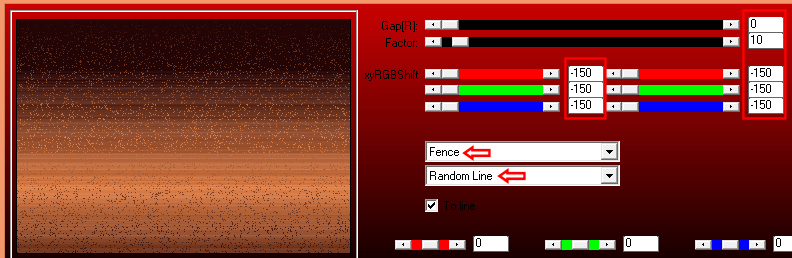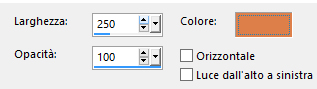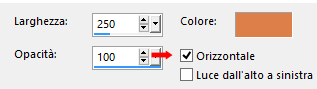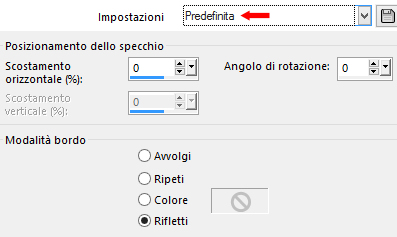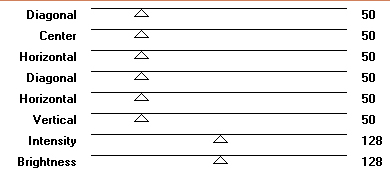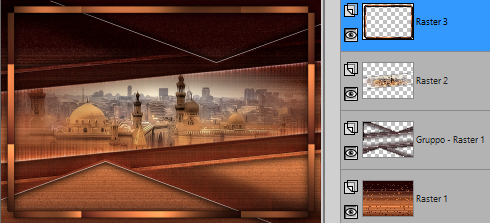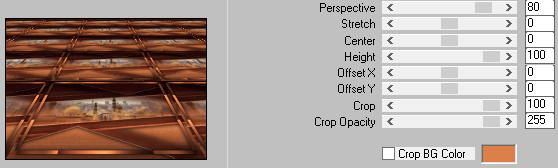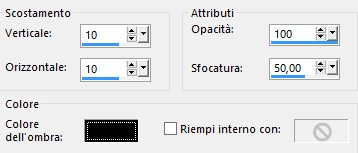Preparazione Apri la maschera "maskcairo_mj" in psp e riducila ad icona Metti le due selezioni nella cartella selezioni di psp Tavolozza dei materiali: colore di primo piano scuro #2c0c0d e colore di secondo piano chiaro #dd7f49 Configura in primo piano il gradiente stile lineare:
1. Apri una nuova immagine trasparente di 1000 x 700 px. Riempi il livello con il colore scuro di primo piano. 2. Livelli/Nuovo livello di maschera/Da immagine e scegli "maskcairo_mj": spunta luminanza d'origine ed inverti i dati della maschera. Livelli/Unisci/Unisci gruppo. 3. Effetti/Plug in/Mura's Seamless/Emboss At Alpha con la configurazione predefinita:
4. Effetti/Plug in/Unlimited 2/Balder Olrik/Select Sharp con la configurazione predefinita. 5. Effetti/Plug in/Mura's Meister/Copies:
6. Livelli/Duplica. Immagine/Rifletti/Rifletti orizzontalmente. Immagine/Rifletti/Rifletti verticalmente. Livelli/Unisci/Unisci giù. 7. Selezioni/Carica selezione/Da disco e scegli "cairo_mj". Premi il tasto Canc della tua tastiera. Deseleziona tutto. 8. Apri l'elemento "deco_cairo1_mj". Modifica/Copia e incolla come nuovo livello. Livelli/Unisci/Unisci giù. Cambia la modalità di miscelatura del livello da normale a luce netta. 9. Selezioni/Carica selezione/Da disco e scegli "cairo_1_mj". 10. Livelli/Nuovo livello raster. Apri il misted "cairomisted_mj". Modifica/Copia e incolla nella selezione. Effetti/Effetti 3D/Sfalsa ombra: 0 / 0 / 80 / 40 / colore #000000. Deseleziona tutto. 11. Posizionati sul livello Gruppo-Raster 1. Effetti/Effetti 3D/Sfalsa ombra: lascia i valori in memoria. Livelli/Nuovo livello raster. Riempi con il gradiente di primo piano. 12. Regola/Aggiungi disturbo:
13. Regola/Messa a fuoco/Metti a fuoco. 14. Effetti/Plug in/Carolaine and Sensibility/CS-Linear-H: 255 / 255 / 5. Livelli/Disponi/Porta sotto. 15. Effetti/Plug in/AP 01 [Innovations]/Distort - ShiftMesh:
16. Livelli/Nuovo livello raster. Livelli/Disponi/Porta in alto. 17. Selezioni/Seleziona tutto. Selezioni/Modifica/Contrai di 40 px. 18. Effetti/Effetti 3D/Sfalsa ombra: 0 / 20 / 100 / 0 / colore scuro di primo piano. Effetti/Effetti 3D/Sfalsa ombra: 0 / -20 / 100 / 0 / colore scuro di primo piano. Effetti/Effetti 3D/Sfalsa ombra: 20 / 0 / 100 / 0 / colore scuro di primo piano. Effetti/Effetti 3D/Sfalsa ombra: -20 / 0 / 100 / 0 / colore scuro di primo piano. Deseleziona tutto. 19. Effetti/Effetti di trama/Veneziana (colore chiaro di secondo piano):
Effetti/Effetti di trama/Veneziana (colore chiaro di secondo piano):
20. Effetti/Effetti di riflesso/Specchio rotante:
21. Effetti/Effetti 3D/Sfalsa ombra: 1 / 1 / 100 / 1 / colore #000000. Effetti/Effetti 3D/Sfalsa ombra: -1 / -1 / 100 / 1 / colore #000000. 22. Effetti/Plug in/Graphic Plus/Cross Shadow con la configurazione predefinita:
23. Effetti/Effetti 3D/Sfalsa ombra: 0 / 0 / 80 / 40 / colore #000000. Ottieni questo:
24. Livelli/Unisci/Unisci visibile. 25. Livelli/Duplica. Immagine/Ridimensiona all'80% (tutti i livelli non spuntato). 26. Effetti/Effetti 3D/Sfalsa ombra: lascia i valori in memoria. 27. Posizionati sul livello Uniti. Livelli/Duplica. 28. Effetti/Plug in/Mura's Meister/Perspective Tiling con la configurazione predefinita:
29. Attiva lo strumento puntatore (lettera K) e posiziona correttamente il livello: posizione X= 0,00 - posizione Y= 600,00 Disattiva lo strumento puntatore. 30. Effetti/Effetti 3D/Sfalsa ombra: -10 / 0 / 80 / 40 / colore #000000. 31. Posizionati sul livello che sta in cima. Apri l'elemento "decocairo_mj". Modifica/Copia e incolla come nuovo livello. Se necessario applica il viraggio secondo i tuoi colori. 32. Apri il tube della donna "mariajoseMJ-72". Modifica/Copia e incolla come nuovo livello. Immagine/Ridimensiona al 90% (tutti i livelli non spuntato). Cancella la firma. Posiziona bene. Applica uno sfalsa ombra di tua scelta. 33. Apri il tube decorativo "CalGuisDecoAutomne06112013". Modifica/Copia e incolla come nuovo livello. Immagine/Ridimensiona al 50% (tutti i livelli non spuntato). Posiziona bene. Applica uno sfalsa ombra di tua scelta. 34. Immagine/Aggiungi bordatura simmetrica di 1 px colore #000000. 35. Selezioni/Seleziona tutto. Modifica/Copia. 36. Immagine/Aggiungi bordatura simmetrica di 50 px colore #ffffff. 37. Selezioni/Inverti. Modifica/Incolla nella selezione (la copia del punto 35 è ancora in memoria). 38. Regola/Sfocatura/Sfocatura gaussiana: raggio 30. 39. Regola/Aggiungi disturbo: lascia i valori in memoria. 40. Regola/Messa a fuoco/Accentua messa a fuoco. 41. Effetti/Effetti 3D/Ritaglio (colore #000000):
Deseleziona tutto. 42. Aggiungi la tua firma. Livelli/Unisci/Unisci tutto (appiattisci). 43. Immagine/Ridimensiona a 950 px di larghezza (tutti i livelli spuntato). Salva in formato jpeg. Altra versione con tube donna di Grisi e vaso di Nena Silva e misted di mia creazione
Le vostre meraviglie - Grazie! La mia tester Giorgia I versione
La mia tester Giorgia II versione
Nonno Pino
Annelie
Tutorial tradotto da Byllina l'1 ottobre 2021 |